Útmutató kezdőknek a törölt névjegyek helyreállításához iPhone/iPad készüléken
„Nemrég frissítettem az iPhone 8-at iOS 12-re, és meglepetésemre az összes mentett névjegy elveszett a készülékemen. Lehetséges így elveszíteni a névjegyeket iPhone-on? Tudna valaki segíteni abban, hogy hogyan állíthatom vissza a névjegyeket iPhone 8-on?”
Egy iPhone-felhasználó nemrég tette fel nekünk ezt a kérdést, ami ráébredt arra, hogy sok más ember is átesik ugyanezen a problémán. Hogy őszinte legyek, meglehetősen gyakori, hogy elveszíti a névjegyeit az iPhone-on. A jó dolog az, hogy az iPhone névjegyeit különböző módokon állíthatjuk helyre. Ebben az útmutatóban mindenféle megoldást felsoroltunk, hogy segítsünk megtanulni, hogyan szerezheti vissza a névjegyeket az iPhone készüléken. Akár van iPhone névjegyek biztonsági mentése vagy sem, ezek a dedikált megoldások biztosan segítenek a névjegyek visszakeresésében.
- • 1. Állítsa vissza az iPhone törölt névjegyeit az iCloud.com webhelyről
- • 2. Állítsa vissza az iPhone névjegyeket az iCloud Backup alkalmazásból
- • 3. Állítsa vissza az iPhone névjegyeket az iTunes biztonsági mentésből
- • 4. Helyezze vissza az iPhone névjegyeket biztonsági mentés nélkül
- • 5. Egyéb módok a névjegyek visszaállítására iPhone/iPad készüléken
- • 6. Kerülje el újra a névjegyek elvesztését iPhone/iPad készüléken
- • 7. iPhone Contacts Tippek és trükkök
1. rész: Hogyan lehet visszaállítani a törölt névjegyeket az iPhone-on az iCloud.com webhelyről?
Ha véletlenül törölte névjegyeit, vagy hiba miatt elvesztette az összes névjegyet az iPhone készüléken, akkor az iCloud segítségét kérheti a visszaállításukhoz. A névjegyeink automatikus szinkronizálása az iClouddal meglehetősen egyszerűvé teszi számunkra a névjegyek helyreállítását az iPhone készüléken. Is, iCloud.com tárolja az elmúlt 30 napban törölt névjegyeket. Ezért a törölt névjegyek visszaállítására is használható az iPhone készüléken.
Az egyetlen hátránya az, hogy a technika visszaállítja az összes archivált névjegyet az eszközön, és lecseréli a meglévő névjegyeket. A folyamat felülírja a meglévő névjegyeket, és egyszerre visszaállítja az összes névjegyet (még azokat is, amelyekre nincs szüksége). Ha készen áll ezt a kockázatot vállalni, kövesse ezeket a lépéseket, hogy megtanulja, hogyan állíthatja vissza a törölt névjegyeket az iPhone készüléken.
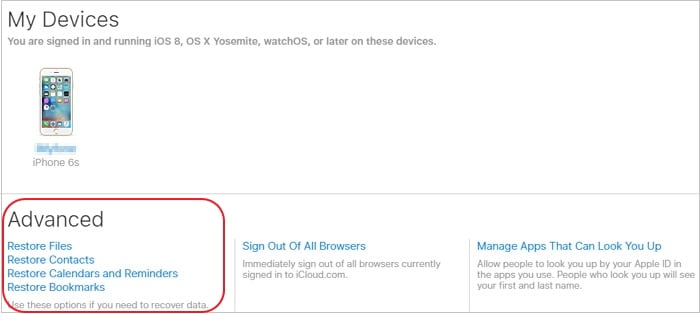
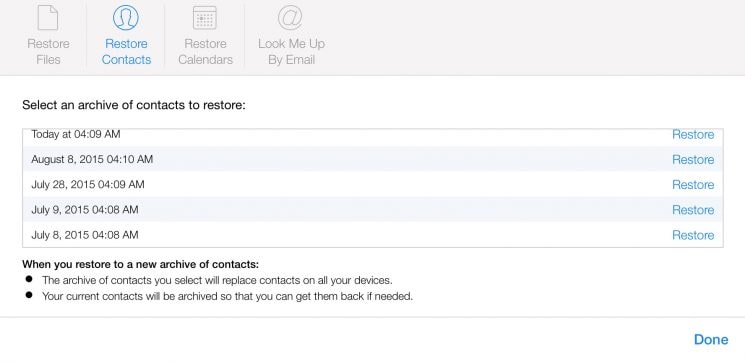
- Ugrás iCloud.com és jelentkezzen be Apple ID azonosítójával és jelszavával. Győződjön meg arról, hogy ez ugyanaz a fiók, amely az iPhone-jához van kapcsolva.
- Az összes rendelkezésre álló lehetőség közül nyissa meg a „Beállítások” menüpontot.
- Görgessen le a „Speciális” beállításokhoz, ahol különböző lehetőségeket kaphat az adatok visszaállítására (például névjegyek, emlékeztetők, könyvjelzők stb.).
- Kattintson innen a „Névjegyek visszaállítása” vagy a „Névjegyek és emlékeztetők visszaállítása” elemre.
- Ezt követően a felület megjeleníti a névjegyekhez kapcsolódó archivált fájlokat (az idejükkel együtt).
- Válassza ki a kívánt fájlt, és kattintson a „Visszaállítás” gombra. Ezzel visszaállítja a névjegyeket iPhone-ra vagy iPadre.
2. rész: Hogyan lehet visszaállítani az iPhone névjegyeket az iCloud biztonsági másolatból?
Ha engedélyezte az iCloud-szinkronizálást a névjegyei számára, akkor könnyedén visszaállíthatja az összes elveszett névjegyet az iPhone-on. Mivel a névjegyeket az iCloud tárolja, nem érinti őket az eszköz hibája. Ennek ellenére csak erre van lehetőségünk visszaállítja az iCloud biztonsági másolatot új eszköz beállítása közben. Ha már használja a telefont, akkor egyszer vissza kell állítania. Ezzel megszabadul az összes meglévő adattól és mentett beállítástól. Ez egy olyan kockázat, amelyet nem sok felhasználó hajlandó vállalni.
Mielőtt folytatná, győződjön meg arról, hogy már készített biztonsági másolatot névjegyeiről az iCloudon. Ha biztos ebben, kövesse ezeket a lépéseket, hogy megtanulja, hogyan szerezheti vissza a névjegyeket az iCloudból.
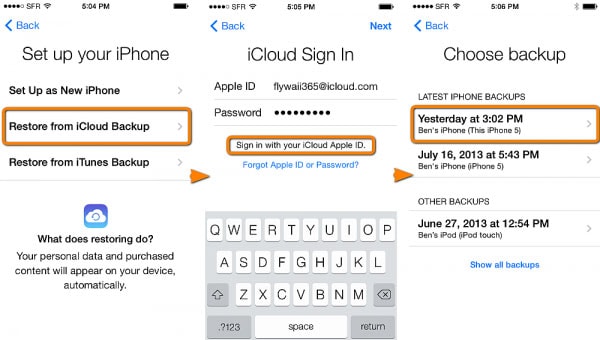
- A névjegyek iCloud biztonsági mentésből való visszaállításához először alaphelyzetbe kell állítania az eszközt. Ehhez lépjen a Beállítások> Általános> Visszaállítás menüpontba, és érintse meg az „Összes tartalom és beállítás törlése” lehetőséget. Erősítse meg választását a készülék jelszavának megadásával.
- Ezzel törli az összes meglévő tartalmat és az eszköz mentett beállításait. Mivel az iPhone újraindulna, újra el kell végeznie a kezdeti beállítást.
- Új eszköz beállítása közben válassza az iCloud biztonsági másolatból való visszaállítását.
- Adja meg Apple ID-jét és jelszavát az iCloud-fiókba való bejelentkezéshez. Itt található az összes korábbi iCloud biztonsági mentés listája.
- Egyszerűen válassza ki a biztonsági másolatot, és várjon egy ideig, mert az eszköz visszaállítja az iPhone névjegyeit a biztonsági másolatból.
3. rész: Hogyan lehet visszaállítani az iPhone névjegyeket az iTunes biztonsági mentésből?
Az iCloudhoz hasonlóan azt is megtudhatja, hogyan állíthatja helyre a névjegyeket iPhone-on egy meglévő iTunes biztonsági másolat használatával. Mondanom sem kell, hogy a trükk nem fog működni, ha előzőleg nem készített iTunes biztonsági másolatot eszközéről. Ezen túlmenően, tisztában kell lennie a hátrányaival. Az iCloudhoz hasonlóan az iTunes biztonsági mentése is törli az eszközön lévő meglévő adatokat. Mivel nem tudja szelektíven lekérni adatait, a biztonsági másolat összes tartalma visszaáll.
Hátrányai miatt sok felhasználó nem részesíti előnyben ezt a módszert az elveszett kapcsolatok visszaállítására iPhone-on. Mindazonáltal követheti ezeket a lépéseket, hogy megtanulja, hogyan lehet visszaállítani a törölt névjegyeket iPhone-on az iTunes biztonsági másolatából.
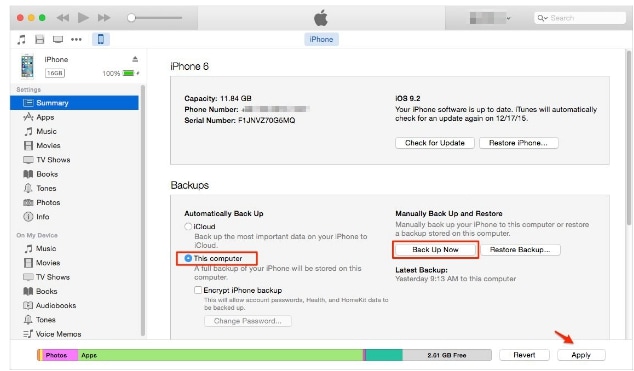
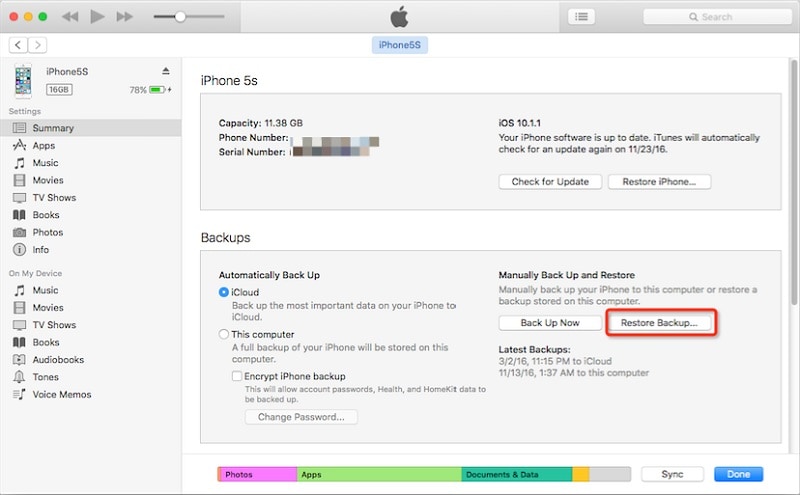
- Először is győződjön meg arról, hogy készített biztonsági másolatot iOS-eszközéről. Ehhez csatlakoztassa a rendszerhez, és indítsa el az iTunes alkalmazást. Meglátogatja az összefoglalót, és biztonsági másolatot készít a helyi számítógépen.
- Nagy! Miután biztonsági másolatot készített az adatokról, később visszaállíthatja azokat eszközére. Egyszerűen indítson el egy frissített verziót az iTunes alkalmazásban a rendszeren, és csatlakoztassa iPhone készülékét.
- Válassza ki iPhone-ját az elérhető eszközök listájából, és lépjen az Összegzés lapra.
- A Biztonsági másolatok lehetőség alatt kattintson a „Biztonsági másolat visszaállítása” gombra.
- Amint megjelenik a következő előugró ablak, válassza ki a biztonsági másolatot, és kattintson a „Visszaállítás” gombra a névjegyek visszaállításához az eszközre.
4. rész: Hogyan lehet visszaállítani az iPhone névjegyeket biztonsági mentés nélkül?
Az iTunes vagy iCloud biztonsági másolatból származó adatok visszaállításához rendelkeznie kell egy meglévő biztonsági mentési fájllal. Ezenkívül az adatok iCloud vagy iTunes biztonsági mentésből történő visszaállítása során a telefonon meglévő tartalom törlődik. Ha nem elégedett ezzel, vagy korábban nem készített biztonsági másolatot az adatokról, akkor használhat egy erre a célra szolgáló eszközt, mint pl. DrFoneTool – Adat-helyreállítás (iOS).
A Wondershare által kifejlesztett ez az első iPhone adat-helyreállító eszköz a világon. Az eszköz segítségével visszaállíthatja adatait még akkor is, ha elvesztette az összes névjegyét az iPhone készüléken. Teljes adat-helyreállítást hajthat végre különböző forgatókönyvek esetén, például véletlen törlés, korrupt frissítés, rosszindulatú programok támadása és így tovább. Mivel a felhasználók előnézetet kapnak a helyreállított adatokról, szelektív helyreállítást is végezhetnek. Így tanulhatja meg, hogyan állíthatja vissza a törölt névjegyeket iPhone-on a DrFoneTool – Data Recovery (iOS) segítségével, még akkor is, ha korábban nem készített biztonsági másolatot.

DrFoneTool – Adat-helyreállítás (iOS)
A világ első iPhone és iPad adathelyreállító szoftvere.
- Biztonságos, gyors, rugalmas és egyszerű.
- A legmagasabb iPhone adat-helyreállítási arány az iparágban.
- Támogatás törli a törölt szöveges üzeneteket és a visszaszerezze a törölt fényképeket az iPhone-ból, és még sok más adat, például névjegyek, híváselőzmények, naptár stb.
- Névjegyek lekérése, beleértve a számokat, neveket, e-mail-címeket, beosztásokat, cégeket stb.
- Támogatja az iPhone X, 8(Plus), 7(Plus), iPhone 6s(Plus), iPhone SE és a legújabb iOS 13 készülékeket!

Az iPhone névjegyek helyreállításának lépései a DrFoneTool segítségével
- Indítsa el a DrFoneTool programot, és csatlakoztassa az iPhone-t
- • Indítsa el a DrFoneTool eszközkészletet Windows PC-n vagy Mac-en. Az üdvözlő képernyőn válassza ki a „Helyreállítás” modult.
- • Csatlakoztassa iOS-eszközét a számítógéphez villámkábellel. Az alkalmazás automatikusan észleli. A bal oldali panelen található lehetőségek közül válassza a „Helyreállítás iOS-eszközről” lehetőséget.
- Válassza ki a helyreállítani kívánt iPhone-névjegyeket
- • Itt kiválaszthatja a beolvasni kívánt adatok típusát. Választhat, hogy csak a törölt tartalmat keresi meg, vagy kiterjedt vizsgálatot végez. A jobb eredmények érdekében javasoljuk, hogy végezzen teljes vizsgálatot. Csak győződjön meg arról, hogy a „Kapcsolatok” opció engedélyezve van, mielőtt a „Vizsgálat indítása” gombra kattintana.
- Olvassa be az iPhone-t
- • Várjon egy kicsit, mert az alkalmazás átvizsgálja az eszközön lévő törölt vagy elérhetetlen tartalmat. Ez eltarthat egy ideig, ezért meg kell győződnie arról, hogy az eszköz csatlakozik a számítógéphez.
- IPhone névjegyek előnézete és helyreállítása
- • Miután az alkalmazás visszakereste a törölt vagy elveszett tartalmat, különböző kategóriákban jeleníti meg. Látogassa meg a Kapcsolatok részt, és tekintse meg adatainak előnézetét a jobb oldalon.
- • Végül egyszerűen kiválaszthatja a lekérni kívánt névjegyeket, és közvetlenül visszaküldheti őket a készülékére. Ha szeretné, az összes névjegyet is kiválaszthatja.
A legjobb ebben a technikában az, hogy a telefonon meglévő adatok nem kerülnek felülírásra. Könnyedén letöltheti a névjegyeket közvetlenül az iPhone-jára anélkül, hogy károsítaná a meglévő tartalmat. Mivel az adatok előnézete megjelenne, kiválaszthatja a visszaszerezni kívánt névjegyeket is, és figyelmen kívül hagyhatja a nem kívánt vagy ismétlődő bejegyzéseket.
Legfrissebb cikkek

